ここから本文です。
ソフトウェア
「MediaStage」使用時のネットワーク設定について
セキュリティセンターの設定
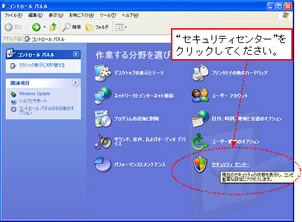
コントロールパネルを開き、[セキュリティセンター]をクリックしてください。
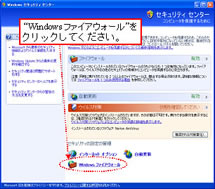
[Windows セキュリティセンター]の画面が開きますので、[Windows ファイアウォール]をクリックしてください。
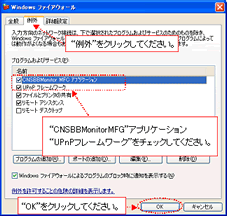
[Windows ファイアウォール]の画面が開きますので、[例外]のタグをクリックしてください。プログラムおよびサービスのリストの中から、[CNBMonitor MFCアプリケーション]および[UPnP フレームワーク]をチェックしてください。
Norton Internet Securityの設定
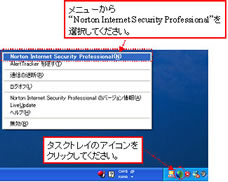
タスクトレイに表示されている[Internet Security]のアイコンをクリックすると、メニューが表示されますので、[Norton Internet Security Professional]を選択してください。
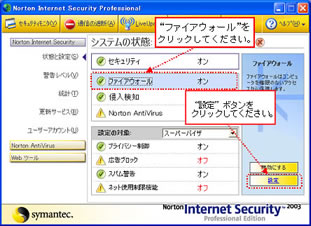
[Norton Internet Security Professional]の画面が開きますので、[ファイアウォール]クリックすると、右側に[設定]ボタンが表示されますので、[設定]ボタンをクリックしてください。
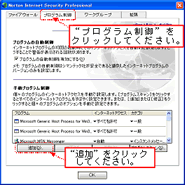
[ファイアウォール]の設定用の画面が表示されますので、[プログラム制御]のタグを選択し、[追加]ボタンをクリックしてください。
[プログラムの選択]の画面が開きますので、以下のいずれかの[CNSBBMonitor.exe]を選択してください。
MediaStage SEの場合 : C:\Program Files\Panasonic\MediaStage SE\CNSBBMonitor.exe
MediaStage LEの場合 : C:\Program Files\Panasonic\MediaStage LE\CNSBBMonitor.exe
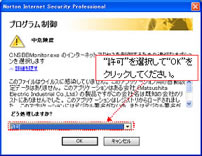
[プログラム制御]の画面が開きますので、[許可]を選択して、[OK]をクリックしてください。
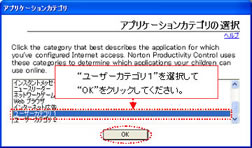
[ユーザーカテゴリ1]を選択して[OK]をクリックしてください。
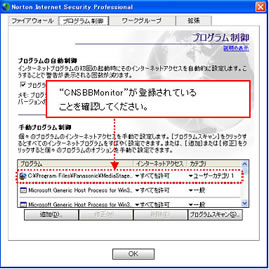
[CNSBBMonitor.exe]が登録されているか確認してください。
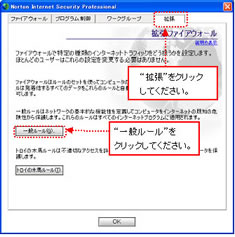
拡張タグをクリックし、[一般ルール]をクリックしてください。

[一般ルール]の画面が表示されますので、[UPNPポート5000遮断ルール]が「遮断」になっている場合、[修正]ボタンをクリックしてください。
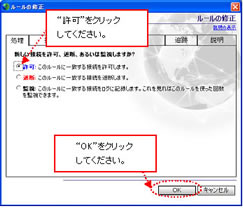
[ルールの修正]の画面が表示されますので、「許可」をクリックして、[OK]ボタンをクリックしてください。
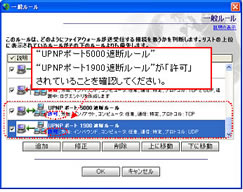
同様に、[UPNPポート1900遮断ルール]も、「許可」に設定してください。
